Hyper-V 虚拟机 Ubuntu 配置静态 IP
一、新建虚拟交换机
1.Hyper-V 管理器->虚拟交换机管理->新建虚拟交换机
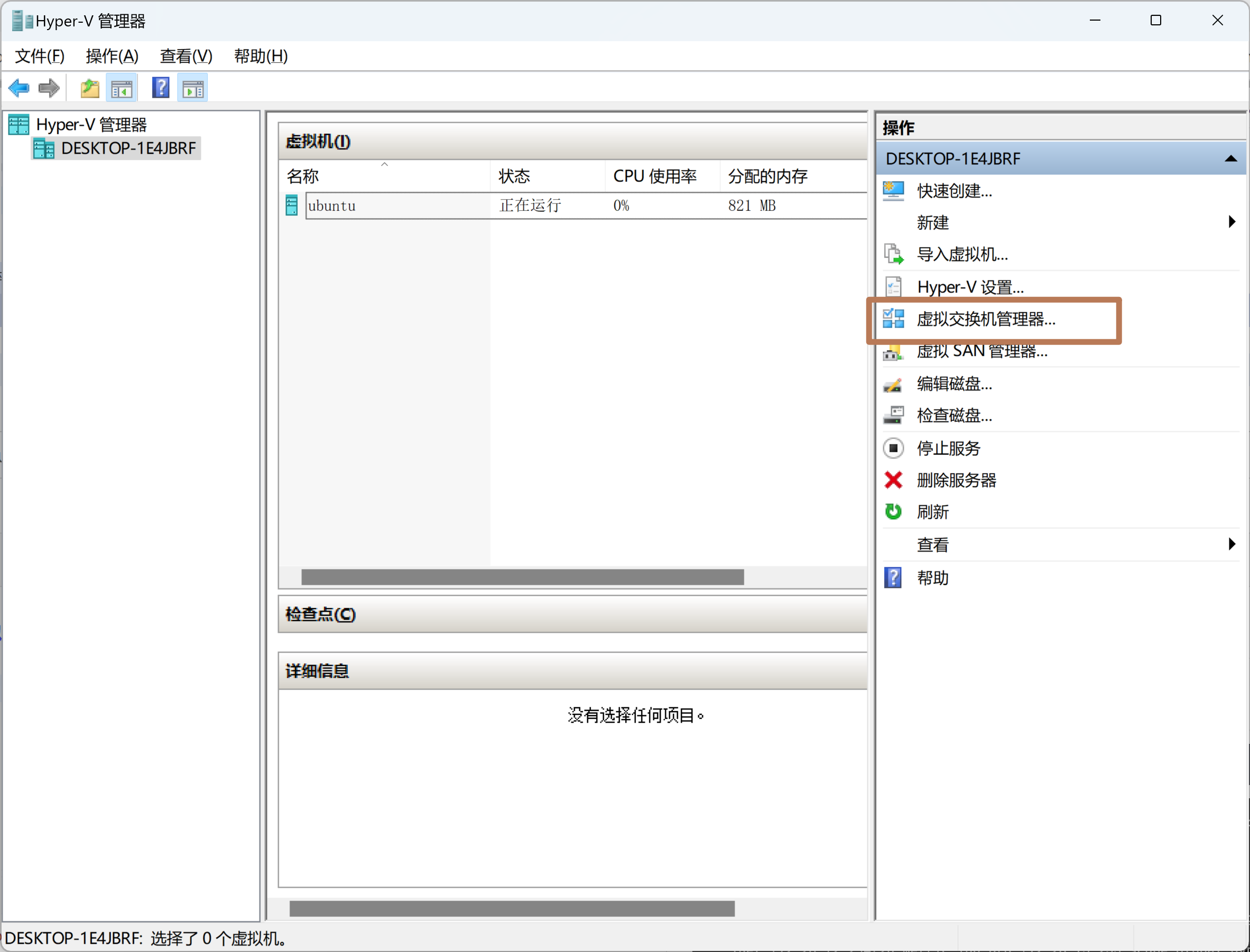
2.选择【内部】->创建虚拟交换机
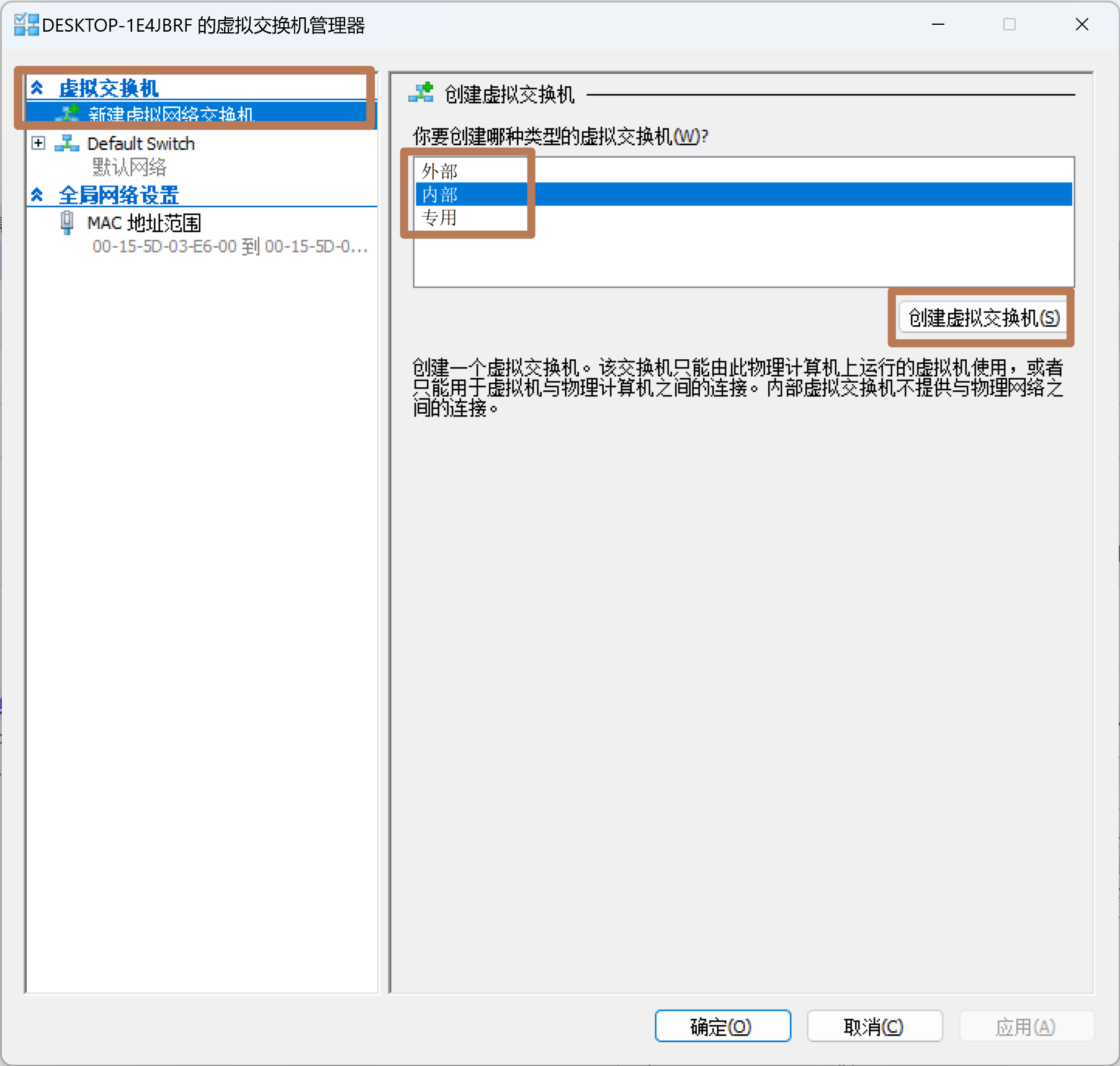
3.自定义名称->应用
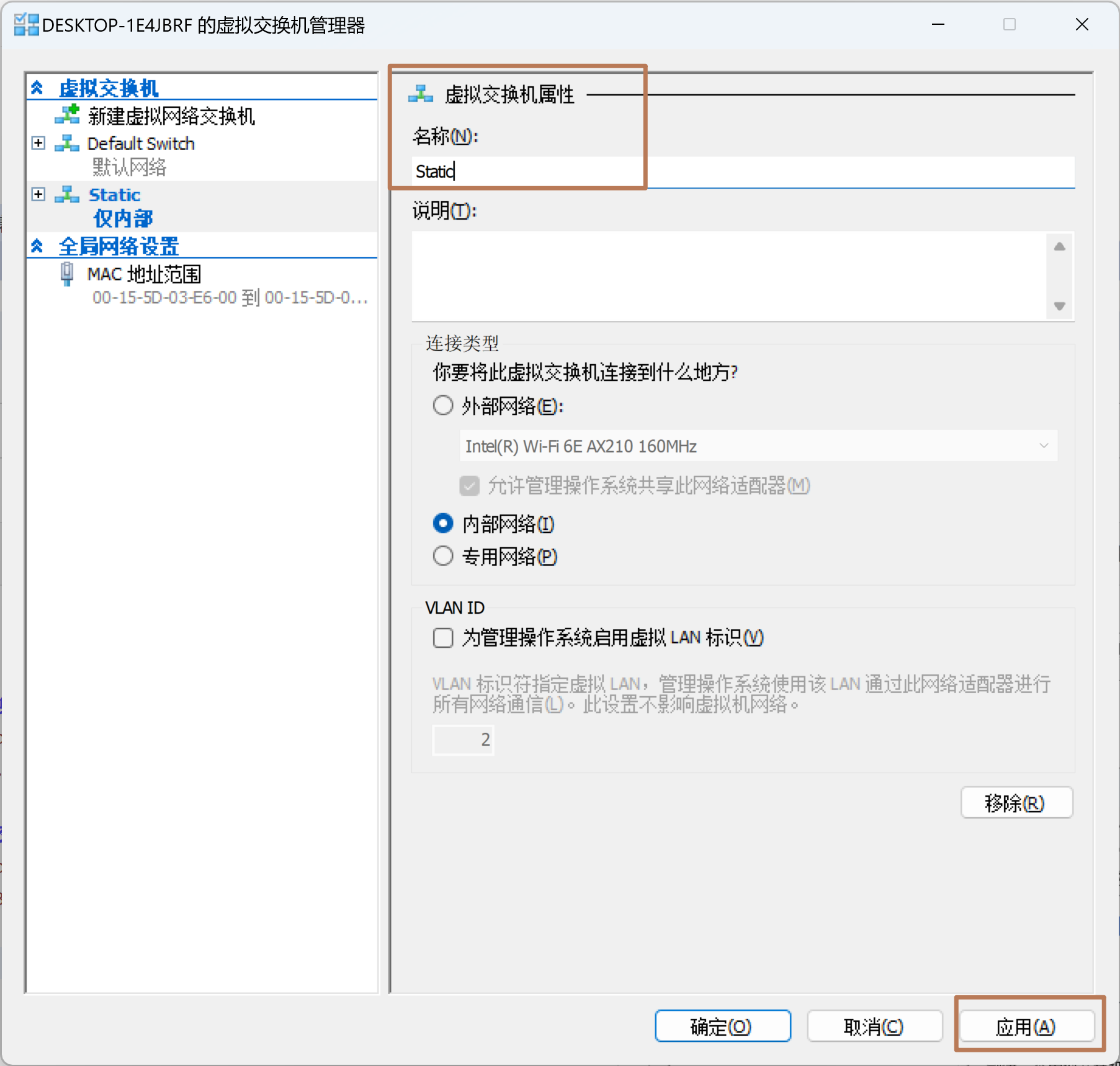
4.控制面板->网络和Internet->网络和共享中心
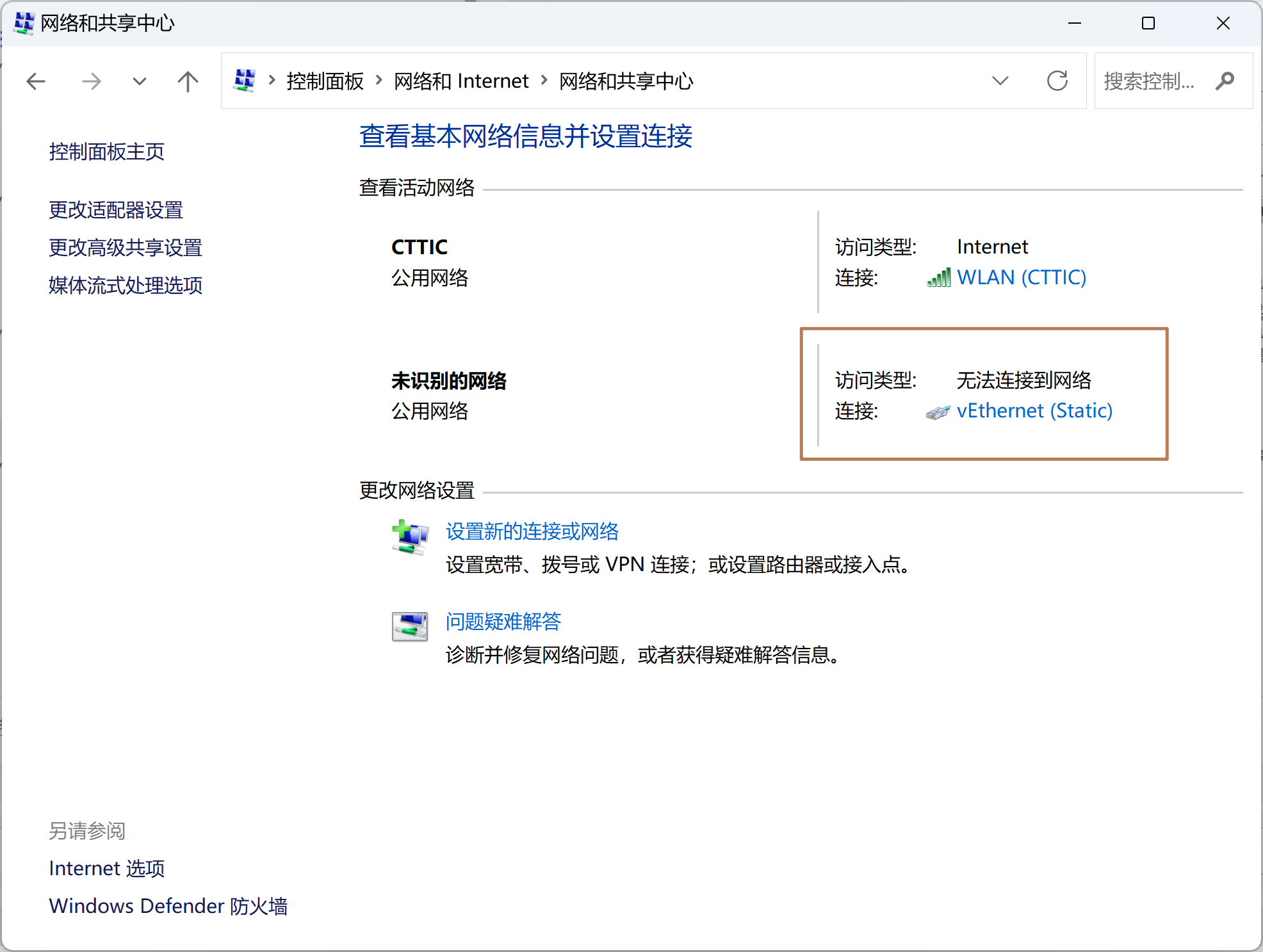
5.点击刚刚创建的虚拟交换机
点击 Internet 协议版本(TCP/IPv4)
配置 ip 和 DNS 地址,参考如下
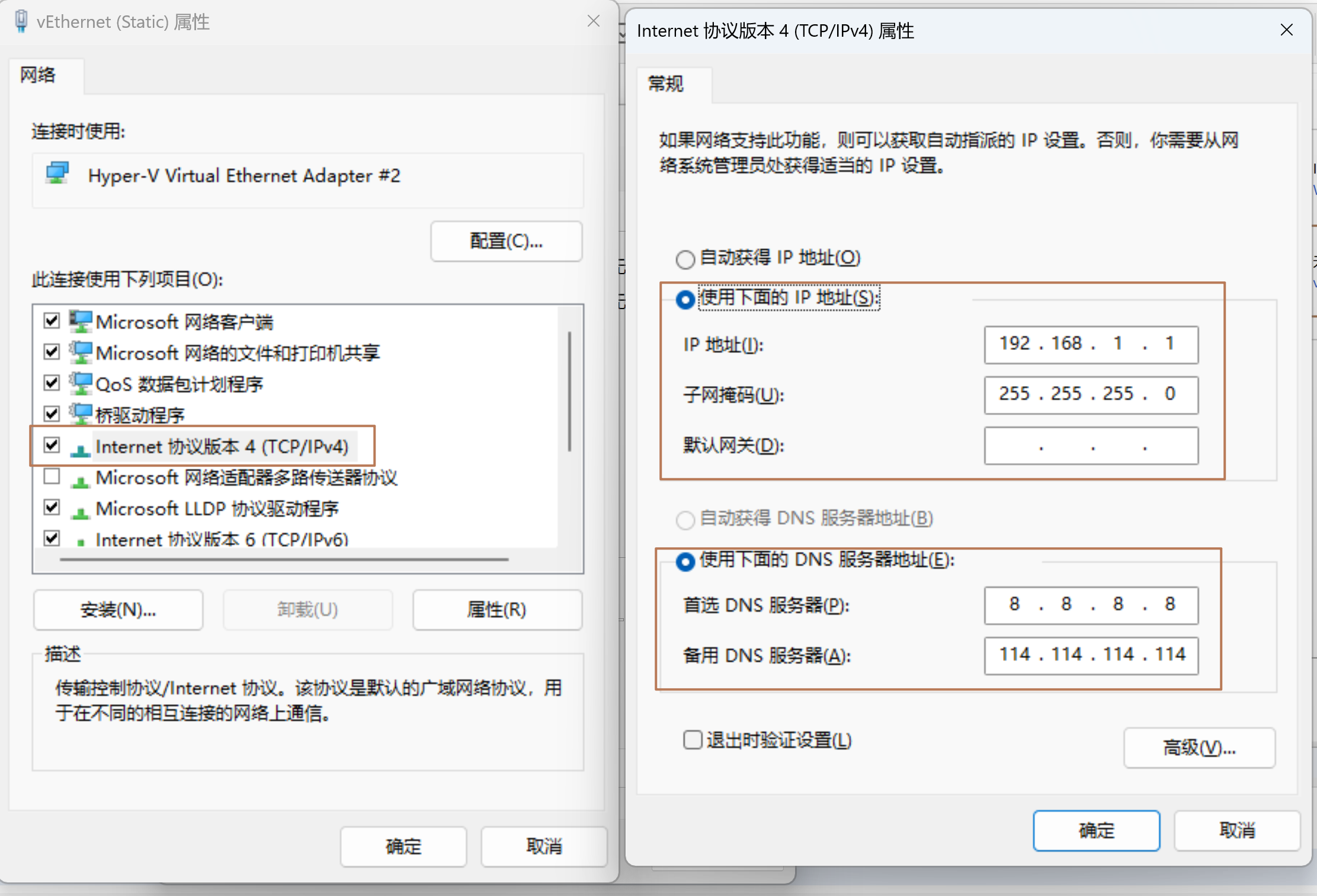
二、添加交换机到虚拟机
1.Hyper-V管理器->选择虚拟机->设置->添加硬件->虚拟交换机->添加
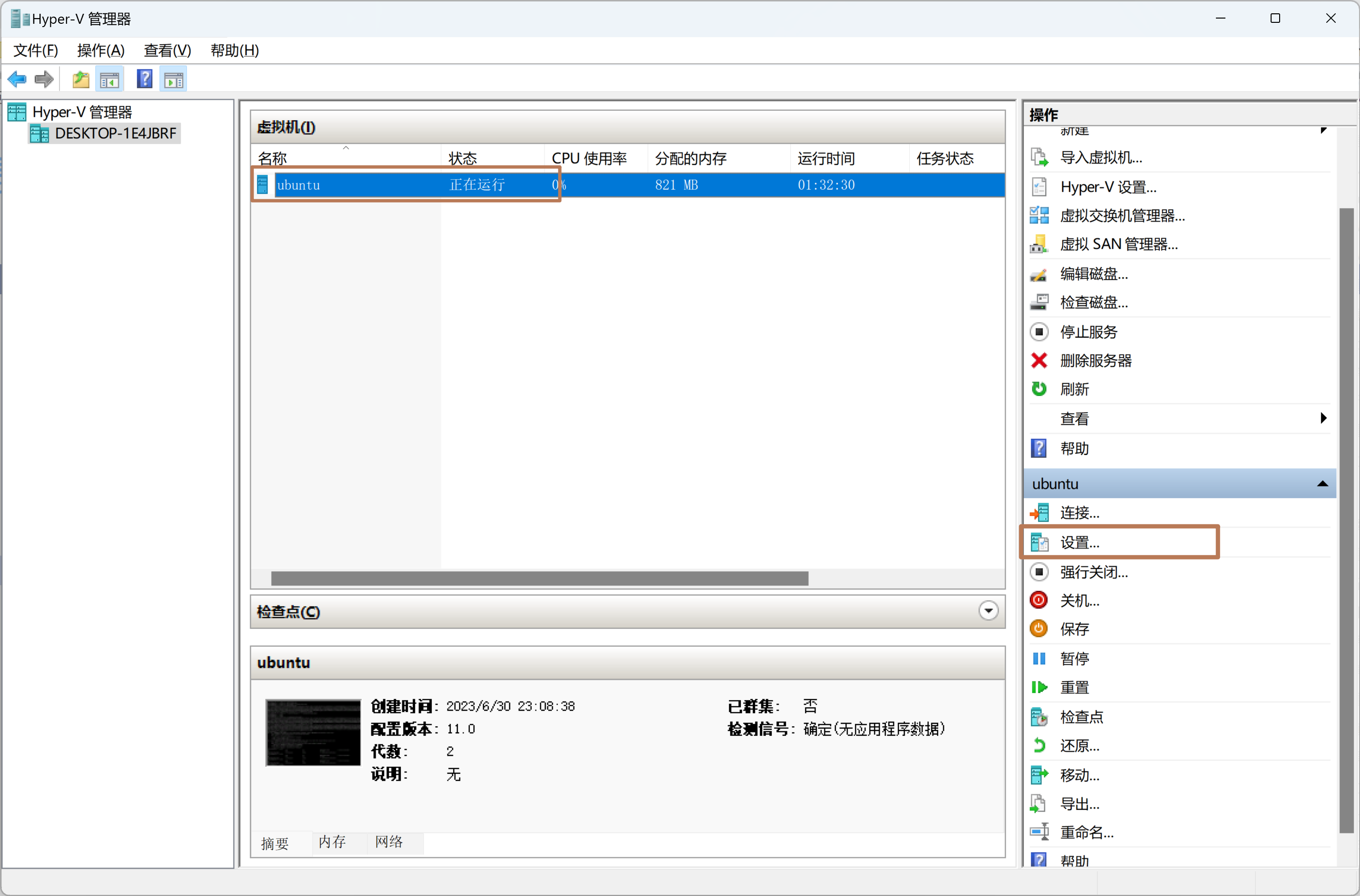
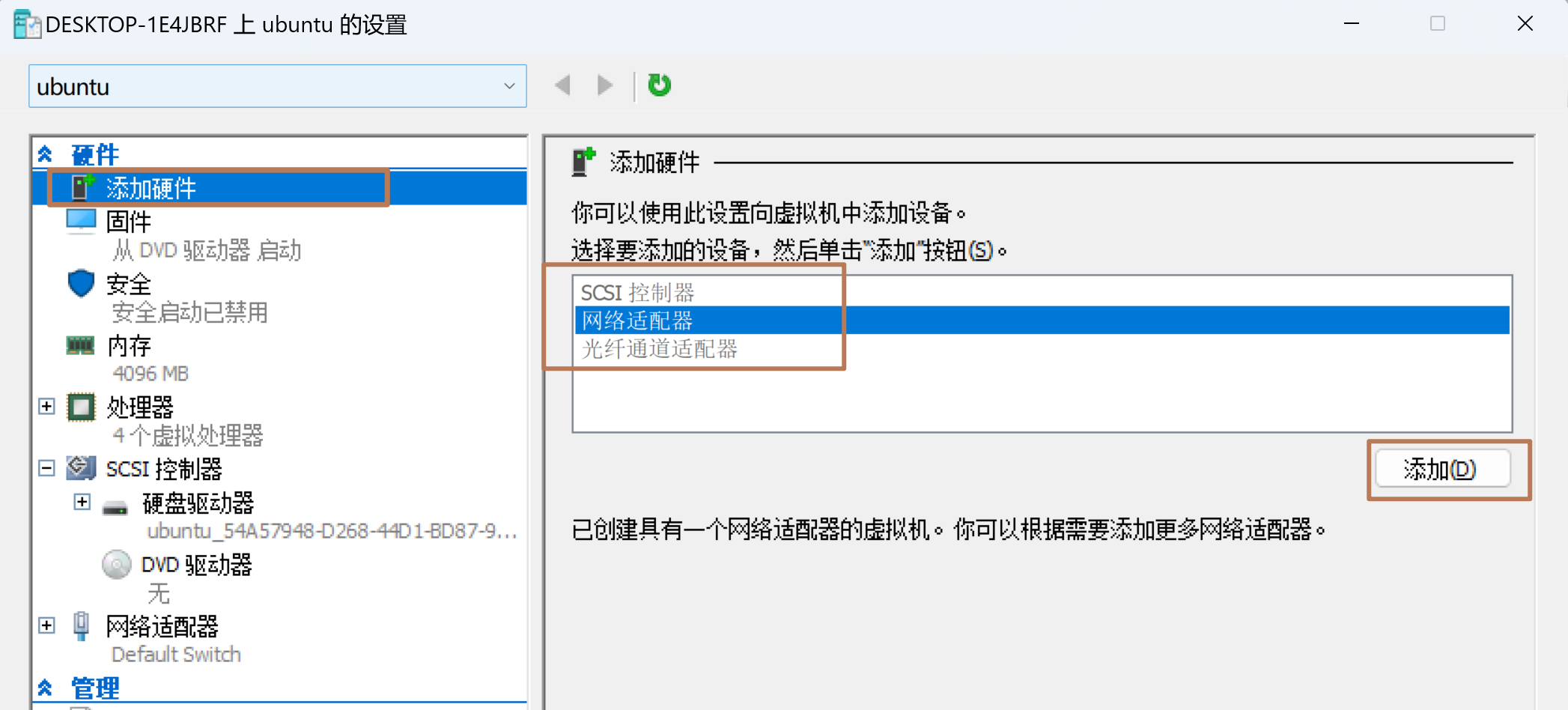
2.选择刚刚创建的交换机-点击应用
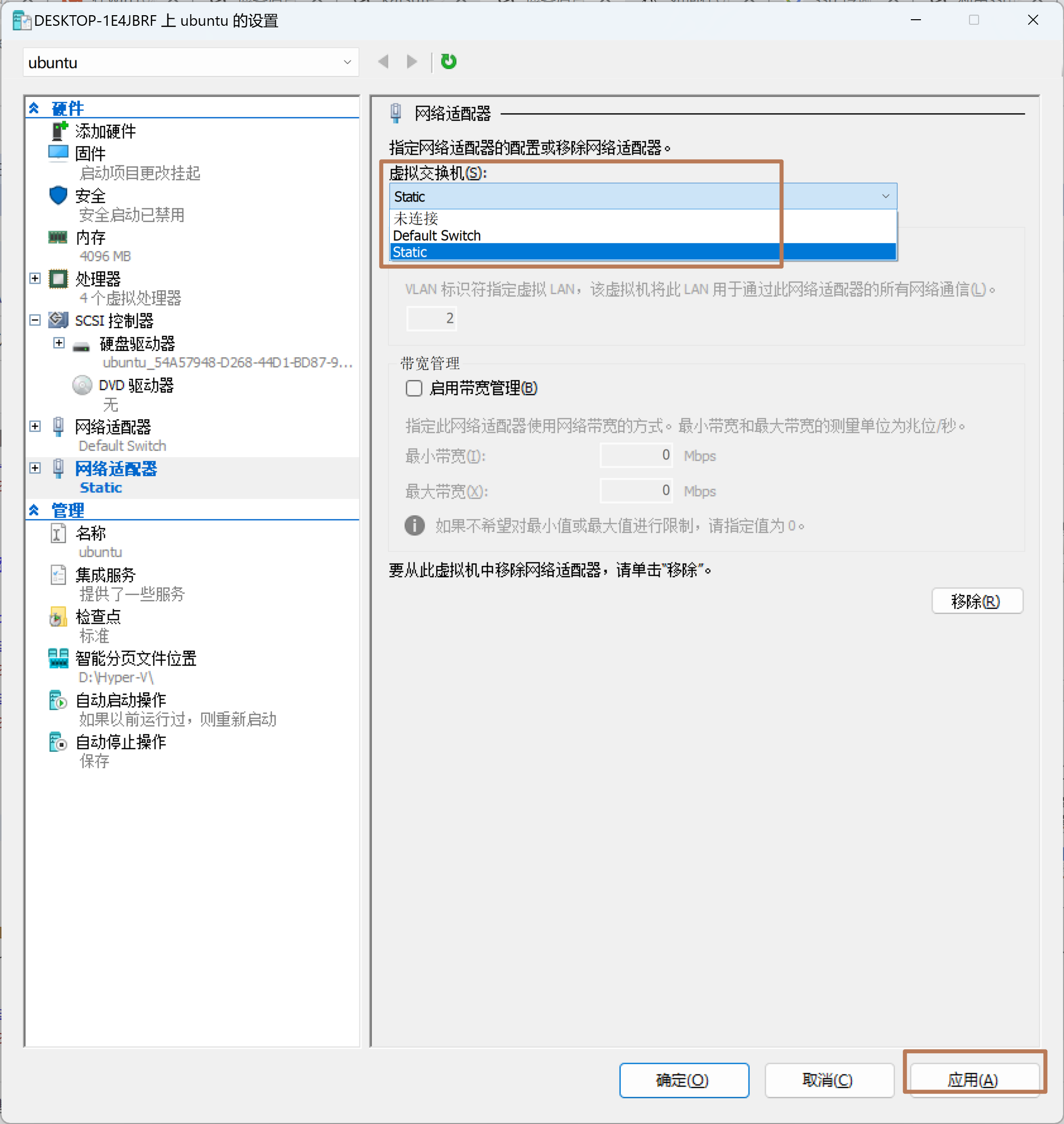
配置静态 IP
1.登录到 linux, 查看本机IP
ip addr
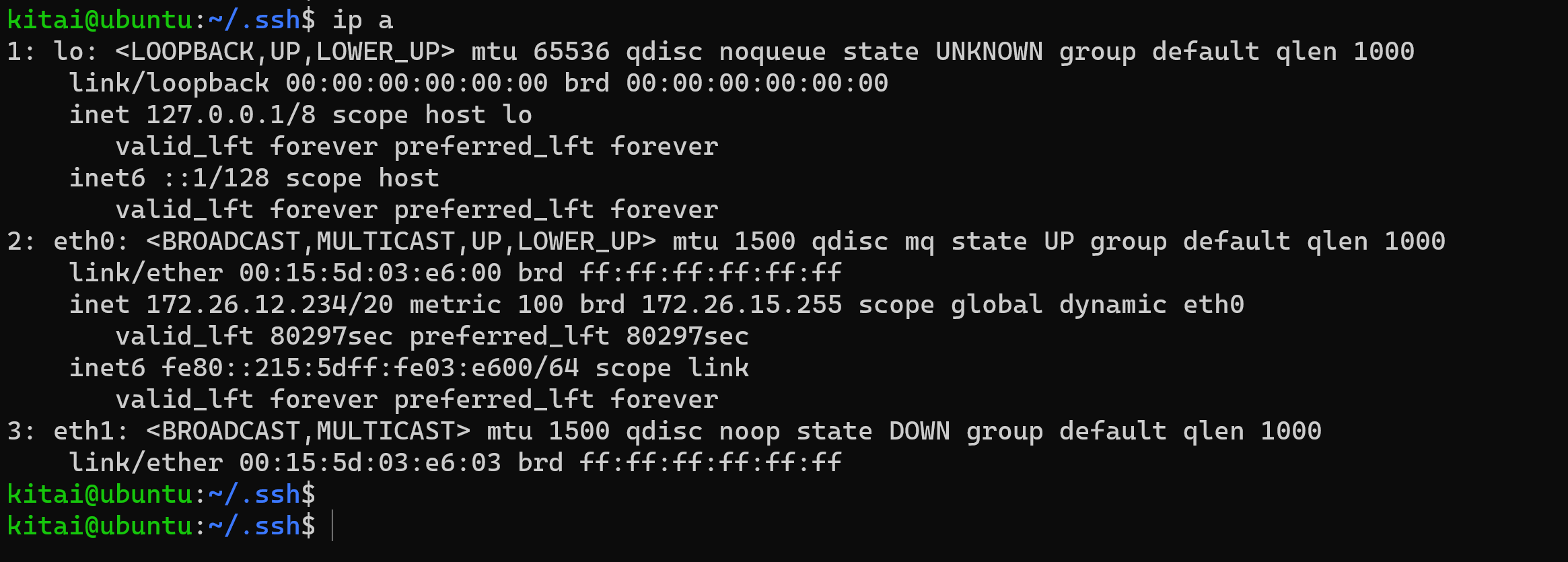
lo 是本地回环
eth0 是默认交换机
eth1 是刚刚添加的交接,可以看到没有ip 地址,接下来去配置ip
2.配置 IP
Ubuntu 17.10及更高版本使用Netplan作为默认网络管理工具。先前的Ubuntu版本使用ifconfig及其配置文件/etc/network/interfaces来配置网络接口。参考链接
cd /etc/netplan/

备份一下
sudo cp 00-installer-config.yaml 00-installer-config.yaml.back
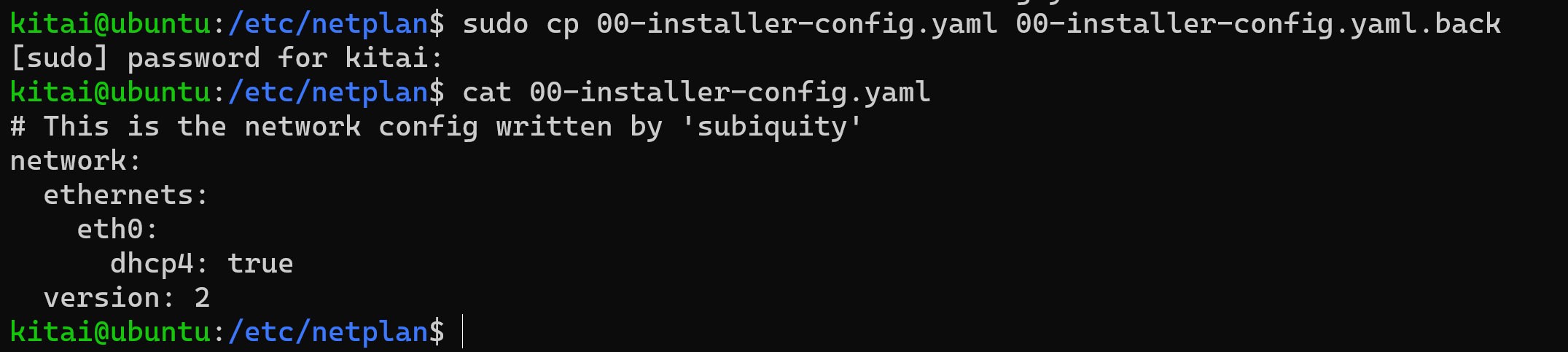
编辑内容
配置optional=True 避免每次开机检查网络
network:
ethernets:
eth0:
dhcp4: true
optional: true
nameservers:
addresses: [8.8.8.8, 8.8.4.4]
eth1:
dhcp4: false
addresses: [192.168.121.2/24]
optional: true
version: 2
https://www.myfreax.com/how-to-configure-static-ip-address-on-ubuntu-20-04/
跳过clond init
无网络等情况可能会出现以下问题,但是不影响ssh登录
cloud-init [1781]: YYYY-MM-DD HH:MM:SS,182 - cc_final_message.py[WARNING]: Used fallback datasource
关闭cloud init
sudo touch /etc/cloud/cloud-init.disabled




 浙公网安备 33010602011771号
浙公网安备 33010602011771号